Más de 350 millones de PC ya ejecutan Windows 10 y cerca de un millón de PC se actualizan a Windows 10 todos los días.
Muchos usuarios que ejecutan Windows 10 Home Edition no son conscientes del hecho de que pueden actualizar de Windows 10 Home a Pro edition utilizando Windows 7 Ultimate, Windows 7 Professional, Windows 8 Pro, Windows 8 Pro Pack, Windows 8.1 Pro o Clave de producto de Windows 8.1 Pro Pack.

Diferencia entre Windows 10 Home y Pro
La edición Pro de Windows 10 ofrece muchas características que no forman parte de la edición de Windows 10 Home. Las características como BitLocker, Hyper-V y Remote Desktop son exclusivas de la edición Pro. Para obtener una lista completa de los cambios, consulte nuestra diferencia entre Windows 10 Home y la guía de ediciones Pro.
Actualice la edición de Windows 10 Home to Pro con la clave de producto de Windows 7/8 / 8.1
Complete las instrucciones a continuación para actualizar su edición existente de Windows 10 Home a Windows 10 Pro y active su copia de Windows 10 Pro con una clave de producto de una de las ediciones de Windows 7, Windows 8 o Windows 8.1 mencionadas anteriormente.
Importante: este método de actualización a Windows 10 Pro podría no funcionar después de que el programa de actualización gratuito finalice el 29 de julio de 2016. Para obtener más información, no puede activar Windows 10 con la clave de producto de Windows 7/8 / 8.1 después de julio 29 artículo.
NOTA: Las claves de producto de solo las ediciones mencionadas de Windows 7, Windows 8 y Windows 8.1 se pueden usar para activar Windows 10 Pro. Las claves de productos de otras ediciones como Basic, Home y Home Premium no se pueden usar para activar la edición profesional de Windows 10.
Paso 1: Abra la aplicación Configuración haciendo clic en su icono en el menú Inicio o usando el logotipo de Windows + I tecla de acceso directo.
Paso 2: Haga clic en el icono de actualización y seguridad . Haga clic en Activación .
Paso 3: Haga clic en Cambiar clave de producto y luego haga clic en Sí para que la Cuenta de usuario vea el cuadro de diálogo Ingresar una clave de producto.
Paso 4: Ingrese la siguiente clave en el cuadro de clave del producto en lugar de su clave de producto de Windows 7, Windows 8 u 8.1.
La siguiente clave de producto oficial solo lo ayudará a actualizar de Windows 10 Home a Pro Edition y no activará Windows 10 . Una vez que actualice a Windows 10 Pro, puede usar su clave de producto de Windows 8.1 / 8/7 para activar su copia de Windows 10 Pro (desplácese hacia abajo para obtener instrucciones).
VK7JG-NPHTM-C97JM-9MPGT-3V66T
Haga clic en el botón Siguiente para comenzar a actualizar su edición de Windows 10 Home a la edición Pro. Es posible que su PC se reinicie un par de veces durante la actualización.
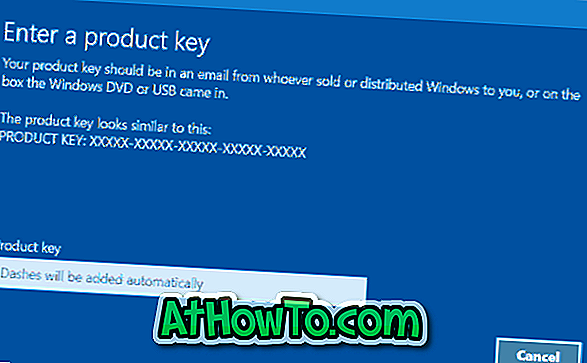
Paso 5: Una vez que se complete la actualización a la edición Pro, abra el menú Inicio, haga clic en el ícono Configuraciones, haga clic en Actualizar y seguridad y luego haga clic en Activación .
Paso 6: Haga clic en Cambiar clave de producto, haga clic en Sí para que aparezca el mensaje y luego ingrese su clave de producto Windows 7 Ultimate, Windows 7 Professional, Windows 8 Pro, Windows 8 Pro Pack, Windows 8.1 Pro o Windows 8.1 Pro Pack para activar su Windows 10 Pro copia. Haga clic en el botón Siguiente para activar su copia de Windows 10 Pro.
¡Eso es! Una vez que actualice y active su copia de Windows 10 Pro, Microsoft le otorgará una licencia digital a su PC.
Le recomendamos que vincule su licencia digital de Windows 10 a la cuenta de Microsoft para que pueda utilizar la licencia vinculada si tiene problemas de activación cuando realice una reinstalación o cambie el hardware en el futuro. Los usuarios que utilizan la cuenta de usuario local también pueden vincular la licencia de Windows 10 a la cuenta de Microsoft.














